С целью улучшения работы сайта, повышения удобства и эффективности работы посетителей с сайтом, предоставления решений и услуг, наиболее отвечающих потребностям посетителей сайта, определения предпочтений посетителей, отображения рекламных объявлений (поведенческой рекламы), а также для обеспечения технической возможности функционирования сайта (champs.pro) использует файлы «cookies» (файлы с данными о прошлых посещениях сайта).
Продолжая использовать данный сайт и нажимая на кнопку «Принять», я подтверждаю, что я ознакомлен(а) с Политикой использования файлов «cookies» и согласен(на) на обработку моих персональных данных на изложенных в Согласии на обработку персональных данных условиях. Третьи стороны, в том числе Facebook, Instagram, ВКонтакте, могут использовать файлы cookie, веб-маяки и другие технологии хранения данных для сбора или получения информации с данного сайта и любых других ресурсов сети Интернет и использовать эту информацию для предоставления сервисов измерения и таргетинга рекламы.
КАК РАСТЯНУТЬ ВАЛОРАНТ? ПРАВИЛЬНОЕ 4:3
Вы можете запретить сбор и использование информации для таргетинга рекламы путем запрета сохранения файлов «cookies» в настройках своего браузера.
Источник: champs.pro
Как поставить 4 на 3 в Валорант

Как и в любом FPS шутере, настройки видео являются фундаментальной составляющей, особенно если вы уже привыкли играть на одном из разрешений экрана. Данная статья нацелена наглядно показать как поставить 4 на 3 в Валоранте без лишней воды.
Как растянуть экран в Валоранте
Чтобы сделать растянутое разрешение в Валорант, нам не нужны никакие настройки видеокарты и прочее манипуляции, которые мы привыкли делать к примеру в CS:GO.
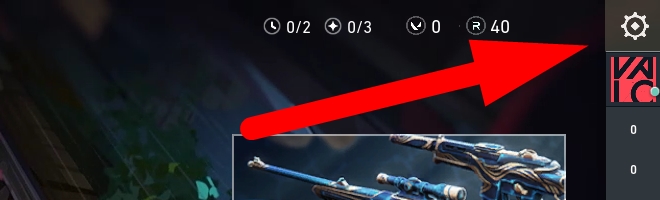
- Первым делом перейдите в настройки игры, нажав на значок крестовины в правом верхнем углу; Еще раз кликните на настройки в новом окне;
- Перейдите во кладку Видео, после чего выберете Общее;

- Определитесь с разрешением игры. Разработчики любезно прописали нас всю необходимую информацию о соотношениях, так что вы не запутаетесь;
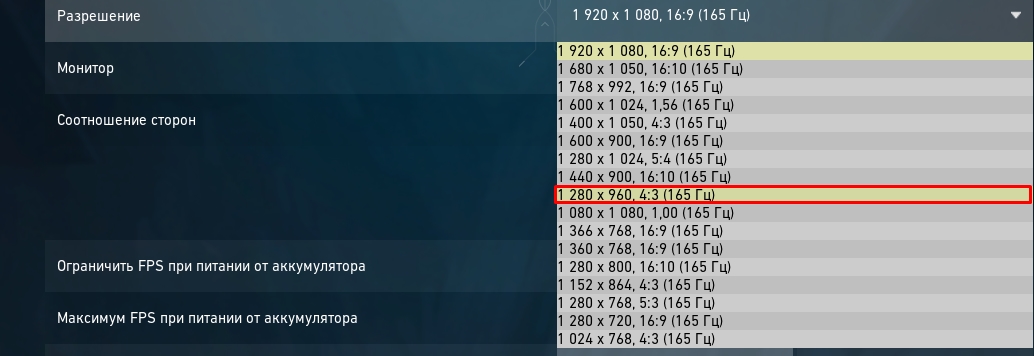
- После этого, не забудьте выбрать Заполнение напротив Соотношение сторон;

Если по какой-то причине, игра не хочет растягиваться, вы можете задать принудительные настройки соотношения сторон в настройках вашей видеокарты.
Проще простого, запустить соответствующие приложение можно с рабочего стола. В случае с NVIDIA, нужно нажать на Панель управления NVIDIA.
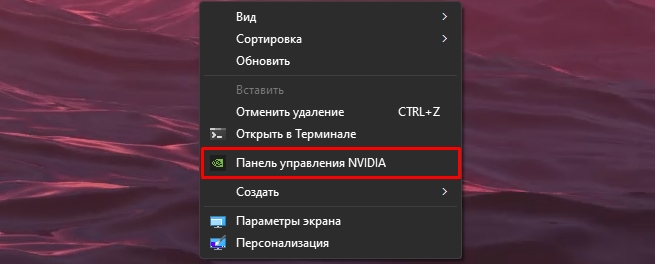
- В левой панели, выберете Регулировка размера и положения рабочего стола для последующих манипуляций;
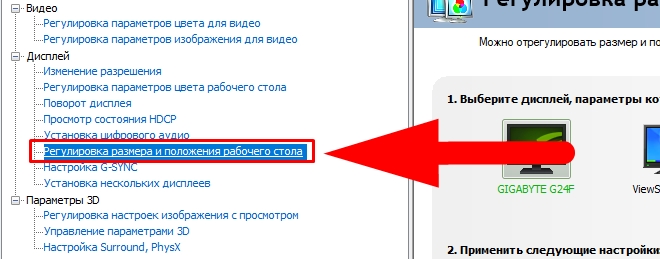
После этого, задайте соответсвующее настройки разрешения. Не забудьте поставить галочку как это сделано на фото.
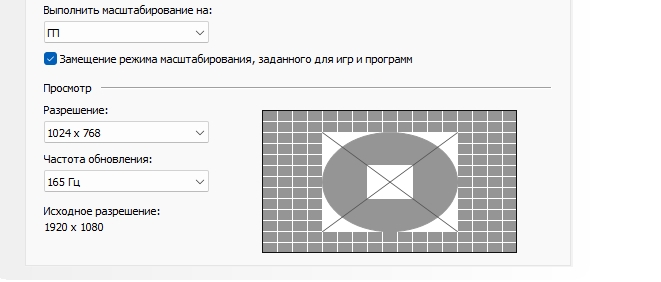
Инструкцию для AMD можно найти тут .

Вадим Белинский
Главный редактор сайта
Киберспорт не оставил шансов юриспруденции и финансам в выборе основного занятия. Знаю про CS:GO практически все и немного больше. За десятилетний опыт игры, данная киберспортивная дисциплина открылась по новому, о чем вы узнаете в моих статьях.
- → Как в Валоранте добавить друга
- Лучшие скины на Дигл ←
Телеграмм Трейдеров скинов CS:GO

- 1. Vitality
- 2. Heroic
- 3. FaZe Clan
- 4. G2 +1
- 5. ENCE -1
- 6.
 Cloud9
Cloud9 - 7. Natus Vinsere
- 8. GamerLegion
- 9. Apeks +1
- 10.
 Liquid -1
Liquid -1
Весь рейтинг команд



Источник: gocsgo.net
Как поменять разрешение в Valorant? (4:3, 16:9)

Очередной гайд на нашем сайте посвящен разрешению Valorant, которое выставлено в игре. Но как изменить разрешение, как убрать черные полосы, которые могут сильно раздражать в Valorant? Если и вы также ищете решение данной проблемы – тогда читайте наш гайд.
Valorant – разрешение экрана и как его сменить
На самом деле, ответ на вопрос «как поменять разрешение в Valorant» довольно простой. Вам потребуется совершить несколько шагов:
- используя меню, которое находится вверху экрана, в левом углу, зайти в рубрику «Настройки»;
- далее зайти в рубрику «Видео»;
- обратите внимание на самую первую ячейку – здесь и можно установить в Valorant пользовательское разрешение;
- последний шаг – просто нажимаем кнопку «Применить».
Собственно, это все, что нужно знать о том, как изменить разрешение в Valorant.
Видео
Как поменять разрешение в Valorant
Итак, изначально мы хотим сказать, что разработчики Valorant не зря заявляли в самом начале, что манипуляции с разрешением экрана будут практически бессмысленны. Valorant – это не CS:GO, это игра нового поколения, а значит и настраивать ее нужно будет по новому.
Собственно, мы предлагаем вам самостоятельно убедиться в том, насколько незначительна разница при тех или иных графических настройках.

Как видите, из явных изменений – только толщина прицела. От себя мы добавим, что разница будет еще и в пикселях. Качество – упадет, однако целиться вы будете немного лучше.
Собственно, для того, чтобы изменить разрешение – вам не понадобится заходить в графические настройки вашего ПК. Разработчики Valorant предусмотрели все нюансы. Все, что вам понадобится – это зайти в меню игры, выбрать пункт настройки, затем – настройки видео и в первом же окне выбрать нужное разрешение экрана.

Ну а если вы хотите поставить 3 на 4, то вам нужно будет, во второй строке, выбрать пункт «на весь экран», как показано на скрине выше. Да вы и сами можете видеть, что изображение слегка растянуто. Вот пример обычных настроек.

Далее – все будет зависеть от ваших вкусов и пожеланий.
Вопрос ответ с форума
Вопрос: Получил инвайт в игру, а там только 16 на 9 разрешение. Всю жизнь играл в CS:GO на 4:3 растянутом. Может кто знает как настроить? В интернете не нашел.
Ответ: Разработчики сделали возможность использовать 4:3 для тех, кто владеет мониторами, поддерживающими только такое соотношение сторон, но его нельзя растянуть, также как в игре не предусмотрено изменение FOV (field of view).

Все это было сделано разработчиками дабы убрать вариативность настроек отображения игры на мониторе, т.к. с помощью манипуляций над изображением можно получать некоторое преимущество в игре.
Все еще есть возможность играть с соотношением 4:3 на широкоформатных (16:9) мониторах, но изображение будет выглядеть вот так —

Черные полоски сверху и снизу и/или по бокам убрать нельзя, даже используя настройки панели управления Nvidia или AMD Catalyst.
По идее у тебя должно быть разрешение с форматом на 4:3, у меня оно есть. После ставишь в панели управления nvidia масштабирование “во весь экран” и всё должно работать. (Если у тебя amd, то так же в настройках поставь галочку в параметре “масштабирование ГП” )
Источник: valorantexpert.ru